PIXUS MP280の取扱説明書・マニュアル [全112ページ 13.00MB]
mp280-bg-jp-v2.pdf
http://cweb.canon.jp/.../mp280-bg-jp-v2.pdf - 13.00MB
- キャッシュ
48863view
112page / 13.00MB
22スキャンしたデータをパソコンに保存するここでは、本製品の操作パネルを使ってスキャンした原稿を、MP・Navigator・EX(エムピー・ナビゲーター・イーエックス)の設定にしたがってパソコンに保存する方法について説明します。パソコンからスキャンする方法については、『もっと活用ガイド』(電子マニュアル)を参照してください。重 要データの破損または消失については、本製品の保証期間内であっても、理由の如何にかかわらず、弊社では一切の責任を負いかねます。あらかじめご了承ください。操作パネルを使ったスキャンの準備原稿をスキャンする前に、次のことを確認してください。ソフトウェア(MPドライバーとMP・Navigator・EX)はインストールされていますか?ソフトウェアをインストールしていなかったり、削除した場合は、『セットアップCD-ROM』で[選んでインストール]から[MPドライバー]と[MP・Navigator・EX]を選んでインストールします。保存方法をMP・Navigator・EXで設定しましたか?操作パネルを使用してパソコンに保存するときの保存方法は、MP・Navigator・EXの[環境設定]で設定することができます。詳しくは、『もっと活用ガイド』(電子マニュアル)を参照してください。スキャンする原稿は、原稿台ガラスにセットできる原稿の条件に合っていますか?詳しくは、「セットできる原稿について」(P.52)を参照してください。本製品とパソコンがUSBケーブルでしっかり接続されていることを確認してください。◦◦◦◦◦パソコンに保存する操作1 スキャンの準備をする1 本製品の電源を入れる⇒P.102 原稿台ガラスに原稿をセットする⇒P.51参 考色の薄いペンや蛍光ペンで書かれた文字や線などは、正しく読み取れない場合があります。2 スキャンボタンを押して、スキャンを開始するMP・Navigator・EXが起動し、スキャンされた原稿がMP・Navigator・EXの設定にしたがってパソコンに保存されます。スキャン終了後、原稿台ガラスから原稿を取り出してください。重 要動作中に電源を切らないでください。パソコンに本製品を接続して画像をスキャンしているときに、USBケーブルを抜き差ししないでください。スキャンが終わるまで原稿台カバーを開けたり、セットした原稿を動かしたりしないでください。参 考原稿の種類によって画像の位置やサイズが正しくスキャンできない場合があります。そのようなときは、『もっと活用ガイド』(電子マニュアル)を参照して、MP・Navigator・EXで[原稿の種類]と[原稿サイズ]を実際の原稿に合わせてスキャンしてください。プログラム選択画面が表示されたときには手順2のあとでプログラムの選択画面が表示される場合があります。その場合は、[MP・Navigator・EX・Ver4.0]を選んで[OK]ボタンをクリックしてください。プログラム選択画面を表示させずに、MP・Navigator・EXを自動で起動するには、以下の操作にしたがってください。Windows・7またはWindows ・Vistaをご使用の場合は、「困ったときには」の「Windowsをご使用の方へ」(P.95)を参照してください。Windows・XPをご使用の場合は、プログラムの選択画面で、起動するアプリケーションソフトに[MP・Navigator・EX・Ver4.0]を指定して、[この動作には常にこのプログラムを使う]にチェックマークを付け、[OK]ボタンをクリックしてください。◦◦◦◦◦◦ーー
参考になったと評価
 56人が参考になったと評価しています。
56人が参考になったと評価しています。
その他の取扱説明書

15876 view
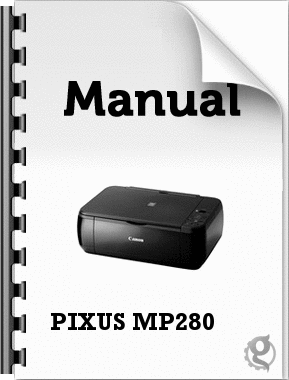
2697 view

1239 view









 56人が参考になったと評価しています。
56人が参考になったと評価しています。



